[Video] Cách phát WiFi từ laptop Windows 10 đơn giản, nhanh chóng nhất – Thegioididong.com
Bạn muốn sử dụng laptop của mình để phát WiFi cho người khác sử dụng nhưng vẫn chưa biết phải làm thế nào? Bài viết dưới đây sẽ hướng dẫn bạn cách phát WiFi từ laptop Windows 10 đơn giản và nhanh chóng nhất, cùng theo dõi nhé!
1. Cách phát WiFi từ laptop Windows 10 bằng Windows Settings
Video hướng dẫn cách phát WiFi từ laptop Windows 10 bằng Windows Settings:
Bước 1: Bấm vào biểu tượng ô vuông (Manage notifications) dưới góc phải màn hình.
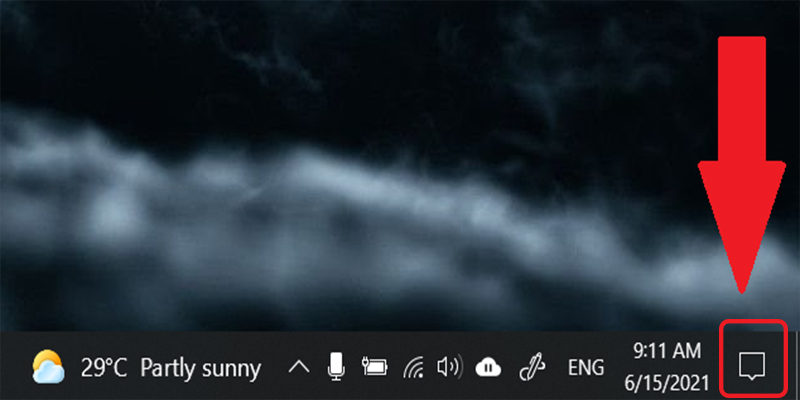 Mở Manage notifications ở góc phải màn hình
Mở Manage notifications ở góc phải màn hình
Bước 2: Chọn mục All settings.
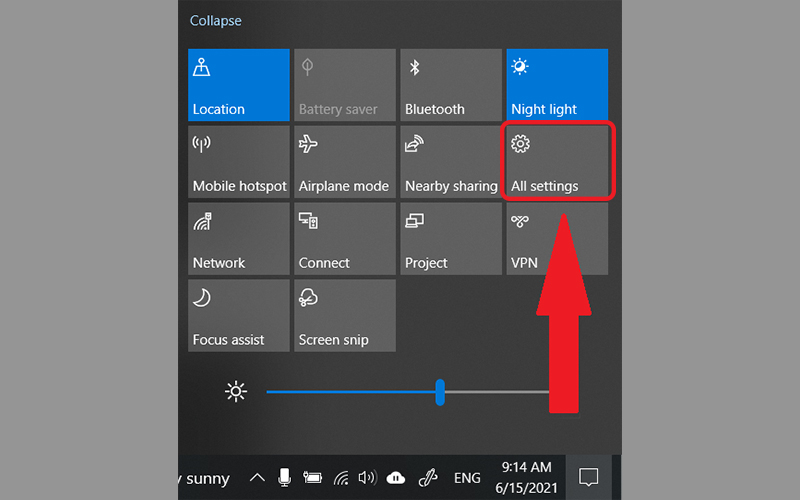
Click chọn All settings
Bước 3: Chọn vào Network & Internet.
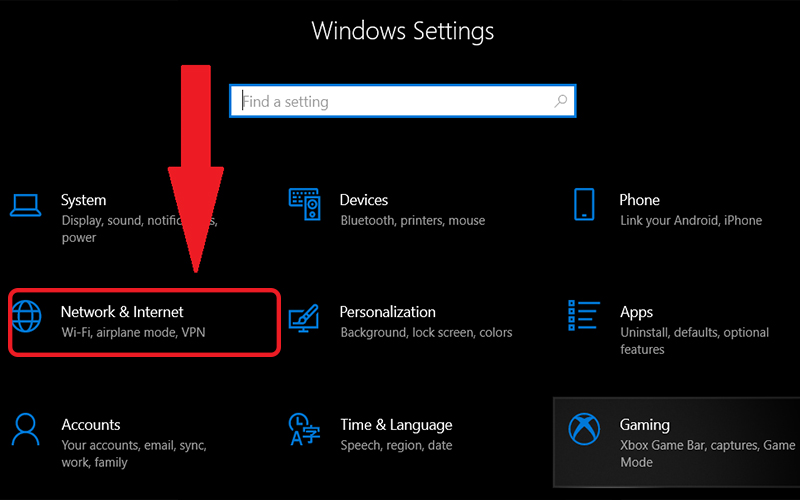
Clich chọn Network & Internet
Bước 4: Chọn mục Mobile hotspot > Bấm vào Edit.

Thiết lập điểm phát WiFi trên laptop
Bước 5:Thay đổi tên và mật khẩu phát WiFi> Bấm Save.
Lưu ý: Mật khẩu WiFi phải chứa ít nhất 8 ký tự.
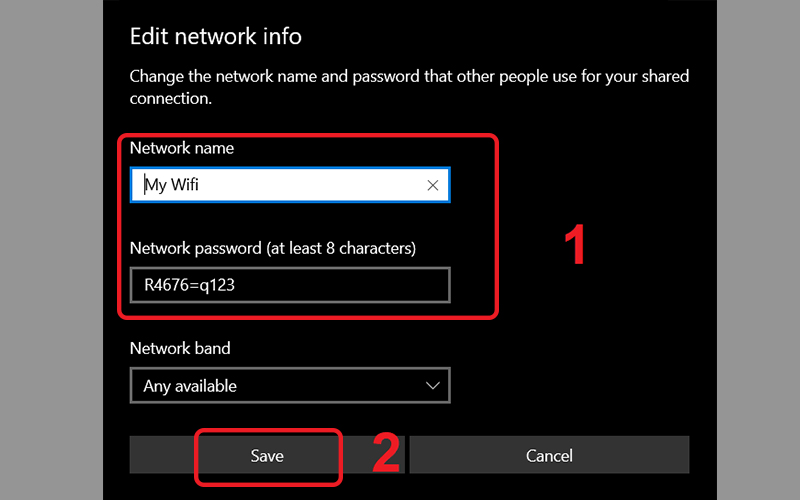
Thiết lập tên và mật khẩu điểm phát WiFi nếu muốn
Bước 6: Tại mục Share my Internet connection with other devices, bật chế độ On để kích hoạt điểm phát WiFi.
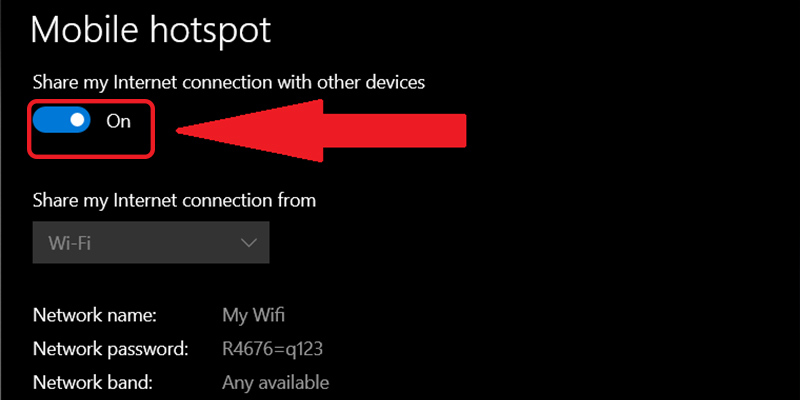 Kích hoạt điểm phát WiFi từ laptop Win 10 bằng Windows Settings
Kích hoạt điểm phát WiFi từ laptop Win 10 bằng Windows Settings
Khi một thiết bị kết nối, bạn sẽ biết được thông tin thiết bị đó, bao gồm tên thiết bị, địa chỉ IP,…
Lưu ý: Chỉ cho phép tối đa 8 thiết bị kết nối vào điểm phát WiFi từ laptop Windows.

Thông tin tthiết bị kết nối vào điểm phát WiFi từ laptop
Sau khi đã thiết lập tên, mật khẩu cho điểm phát WiFi thì bạn có thể phát WiFi từ laptop nhanh chóng vào lần kế tiếp bằng cách click vào biểu tượng WiFi ở Taskbar> Bật Mobile Hotspot.

Cách phát WiFi từ laptop Windows
2. Phát WiFi từ laptop Windows 10 bằng Command Prompt
Một cách khác để có thể phát WiFi từ laptop Windows 10 là bằng Command Prompt. Bạn có thể tham khảo cách thực hiện qua bài: Hướng dẫn phát WiFi từ Windows bằng command Prompt (Admin).
3. Giải đáp một số câu hỏi liên quan
Máy tính có thể phát WiFi cho những thiết bị nào?
– Trả lời: Với thao tác phát WiFi như trên, bạn có thể dễ dàng truyền kết nối Internet từ laptop Windows 10 đến các thiết bị như máy tính bàn, laptop, máy tính bảng, điện thoại, và các thiết bị có thể nhận sóng WiFi khác.
Laptop Windows 7 không có Mobile Hotspot thì làm thế nào?
– Trả lời: Bạn có thể sử dụng phần mềm hỗ trợ phát WiFi như: Connectify Hotspot, MyPublicWiFi, mHotspot, Hosted Network Starter,…
Hạn chế của việc phát WiFi từ laptop?
– Trả lời: Sử dụng chức năng phát WiFi bằng sẽ khiến cho laptop nhanh hết pin hơn, bên cạnh đó cũng có thể ảnh hưởng đến tốc độ truy cập Internet.
Có thể phát WiFi cho bao nhiêu thiết bị khác?
– Trả lời: Điểm truy cập Mobile Hotspottrên máy tính cho phép tối đa 8 thiết bị kết nối.
Tham khảo một số mẫu laptop đang kinh doanh tại Thế Giới Di Động:
Trên đây là cách phát WiFi từ laptop Windows 10 đơn giản và nhanh chóng. Chúc các bạn thực hiện thành công!
Originally posted 2021-09-24 13:31:06.
- Share CrocoBlock key trọn đời Download Crocoblock Free
- Cung cấp tài khoản nghe nhạc đỉnh cao Tidal Hifi – chất lượng âm thanh Master cho anh em mê nhạc.
- &039Chúng tôi không có đủ thông tin để đặt lại các câu hỏi bảo mật của bạn&039 – Cách Đặt lại Tài khoản Apple
- 5 ứng dụng xóa phông đẹp và miễn phí trên iOS Ứng dụng
- Bán Tài Khoản Chegg Study Giá 320k/2 tháng – 500k/4 tháng – 750k/6 tháng – 1250k/1 năm
- Hướng dẫn cách sử dụng Đồng hồ T500 Series 5
- Trúng gió do đâu và cách xử trí khi bị trúng gió?
Bài viết cùng chủ đề:
-
Cách lưu dữ liệu vào usb đơn giản -Acup.vn
-
Cách tăng lượt theo dõi trên Facebook nhanh chóng và hiệu quả – Thegioididong.com
-
Cách Đăng Ký Gọi Ngoại Mạng Viettel Theo Ngày, Tháng Mới Nhất 2021
-
8 cách sống chung với bệnh rối loạn ám ảnh cưỡng chế • Hello Bacsi
-
Máy Ảnh Film 35mm Dành Cho Người Mới Bắt Đầu
-
Người Việt học ngoại ngữ nào nhanh và dễ nhất – QTS English
-
Setup Was Unable to Create a New System Partition or Locate an Existing Partition
-
Hướng dẫn cách nâng cấp win 7 32bit lên 64bit chi tiết
-
Đánh số trang 1/2 trong Excel 2016, 2013, 2010, 2007, 2003
-
Học văn bằng 2 kế toán: ở đâu, trường nào tốt?
-
Cách fix lỗi 0xc000007b trên Windows – Lỗi khi mở ứng dụng, game
-
Mẹo phân biệt iPhone quốc tế và iPhone Lock chỉ trong vài giây
-
iPhone có bị nhiễm virus không? Cách diệt virus đơn giản, nhanh chóng – Thegioididong.com
-
Top 7 thương hiệu card VGA tốt nhất hiện nay mà bạn nên biết
-
Edraw Mind Map 10.1.6 Crack & Activation Code Free Download 2021
-
Khắc phục, fix lỗi không tải được file đính kèm khi gửi Email













